Prijava s Viva Goals
Spremljajte napredek skupine in si oglejte, kako vaše delo vpliva na skupni namen vaše skupine z vpisi v Microsoft Viva Goals.

Opomba: V tem videoposnetku se pobude imenujejo projekti.
V tem članku:
Sprostitev
Napredek okr v okr ih lahko posodobite na dva načina v Viva Goals:
Ročna sprostitev
Napredovanje vpisa in posodobitve:
-
Pomaknite se na zavihek Moje datoteke, ki so v redu .
-
Izberite gumb Sprostitev ob ključnem rezultatu, ki ga želite posodobiti.
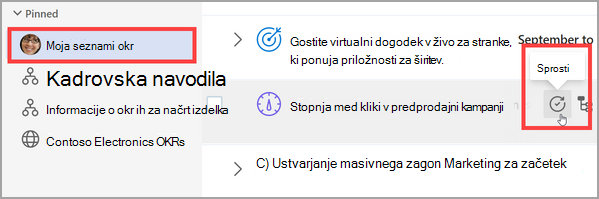
-
Izberite Trend napredka, če si želite ogledati graf napredka proti cilju.
-
Posodobite metriko, stanje in po želji dodajte opombo. Dodate lahko tudi slike, povezave in sezname v opombo.

-
Izberite Sprostitev, ki jo želite shraniti.
-
Napredek pri ključnem rezultatu se bo posodobil in se bo posodobil na usklajena cilja (če je konfigurirana).
Integrirana sprostitev
Napredek ključnih rezultatov in pobud lahko posodobite z integrirano aplikacijo ali virom podatkov.
Integracija sodelovanja
Opomba: Vaš skrbnik mora omogočiti integracijo s platformami tretjih oseb. Preberite več o integraciji s Viva Goals.
Ko omogočite in povežete te integracije, lahko v integrirano platformo za sodelovanje vnesete najnovejše posodobitve za ključne metrike rezultatov. Te posodobitve bodo odražale v Viva Goals.
Integracija podatkov
Napredek okr se lahko samodejno posodobi prek integracije z virom podatkov drugega ponudnika.
-
Ključen rezultat je mogoče nastaviti ob ustvarjanju, da ga je mogoče integrirati z virom podatkov, kot je Microsoft Excel Online.Ob rezultatu ključa bo prikazana ikona, ki predstavlja ta vir.
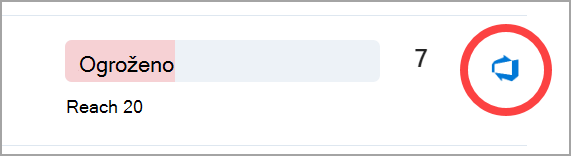
-
Če vnesete podatke v ta vir podatkov drugega ponudnika, se bo samodejno posodobil napredek metrike vašega ključa. Podatki iz vira drugega ponudnika se bodo samodejno sinhronizirali vsako uro. Če želite sinhronizirati z virom podatkov drugega ponudnika, izberite ikono vira in nato Sinhroniziraj zdaj.
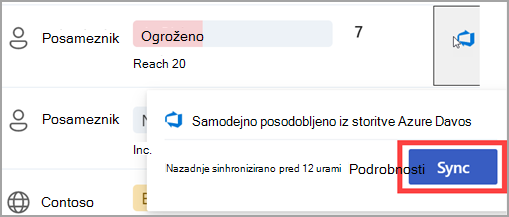
Namig: Če želite več informacij o nastavitvi integrirane sprostitev, glejte Viva Goals integraciji.
Druga dejanja za sprostitev
Množična sprostitev
Množična sprostitev vam omogoča, da hkrati posodobite več sporočil, ki so v redu.
-
V pogledu seznama okr izberite tri pike Več možnosti in izberite Skupinsko sprostitev.
-
Opravite posodobitve za okr, izberite Sprostitev aliPreskoči, nato pa se pomaknite na naslednjo okr.
Namig: Datum dodelitve lahko spremenite, če ste dosegli napredek pri cilju na drug dan kot pri sprostitev.Če je bila v okr-jem opravljena sprostitev po izbranih datumih, bosta napredek in stanje okr temeljila na najnovejših sprostitevh.
Množično sprostitev lahko uporabite tudi tako, da odprete e-poštno sporočilo z opomnikom za sprostitev in izberete Prikaži sporočila o redu.
Nastavitev predloge zapiska za sprostitev in urnik ekipe
Vsaka sprostitev vključuje opombo za sprostitev, ki je kvalitativni opis napredka pri cilju. Ti zapiski pomagajo vodjem razumeti kontekst za napredovanje cilja in razlog za njegovo trenutno stanje, na primer, zakaj se izvaja, zaostaja ali je ogrožen.
Pogosta težava pri zapiskih za sprostitev je v tem, da imajo vse različne oblike zapisa. Zato vodje težko razumejo napredek, ki ga je dosegla skupina. Če ustvarite predlogo zapiska za sprostitev, boste to težavo odpravili tako, da ste naročili obliko za vse sprostitev v ekipi.
Če ste lastnik ekipe, lahko predlogo za sprostitev nastavite tako, da izvedete te korake:
-
Pojdite v razdelek Skupina in izberite ... >Nastavitve skupine.

-
Izberite Sprostitev, da odprete zavihek Sprostitev.
-
Oglejte si obstoječi urnik za sprostitev v razdelku Sprostitev ritma. Izberite Spremeni urnik, da Viva Goals pošlje opomnike za sprostitev skupini.
-
Premaknite drsnik Predloga opombe za sprostitev na mesto na mestu, da ustvarite predlogo.

-
Viva Goals je privzeta predloga, vendar jo lahko uredite po svojih željah. Izberite Shrani.
Vsakič ko nekdo iz vaše skupine sprosti cilj, vidi predlogo.
Če cilj pripada več skupinam, bo uporabnik videl spustni seznam z vsemi predlogami, ki bi lahko veljale za cilj, in izbirajo lahko med predlogami.
Povezovanje in učenje od strokovnjakov in kolegov
Pridružite se razpravi in si oglejte najnovejše dogodke v Viva Goals skupnosti.
Več informacij
Ustvarjanje ciljev, ključnih rezultatov in pobud v Viva Goals










